常见网络故障故障全面排除方案要点.docx
《常见网络故障故障全面排除方案要点.docx》由会员分享,可在线阅读,更多相关《常见网络故障故障全面排除方案要点.docx(12页珍藏版)》请在冰豆网上搜索。
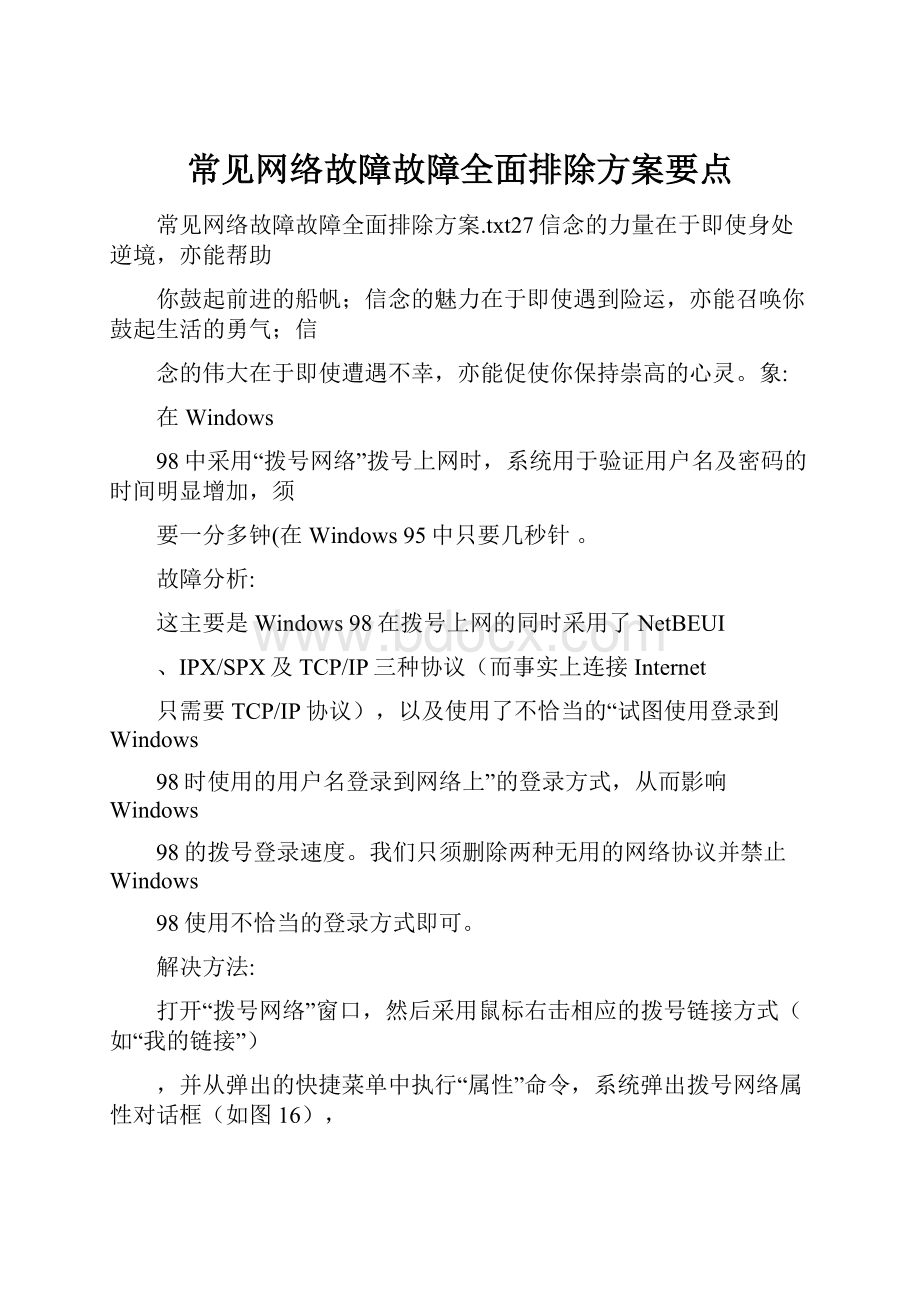
常见网络故障故障全面排除方案要点
常见网络故障故障全面排除方案.txt27信念的力量在于即使身处逆境,亦能帮助
你鼓起前进的船帆;信念的魅力在于即使遇到险运,亦能召唤你鼓起生活的勇气;信
念的伟大在于即使遭遇不幸,亦能促使你保持崇高的心灵。
象:
在Windows
98中采用“拨号网络”拨号上网时,系统用于验证用户名及密码的时间明显增加,须
要一分多钟(在Windows 95中只要几秒针 。
故障分析:
这主要是Windows 98在拨号上网的同时采用了NetBEUI
、IPX/SPX及TCP/IP三种协议(而事实上连接Internet
只需要TCP/IP协议),以及使用了不恰当的“试图使用登录到Windows
98时使用的用户名登录到网络上”的登录方式,从而影响Windows
98的拨号登录速度。
我们只须删除两种无用的网络协议并禁止Windows
98使用不恰当的登录方式即可。
解决方法:
打开“拨号网络”窗口,然后采用鼠标右击相应的拨号链接方式(如“我的链接”)
,并从弹出的快捷菜单中执行“属性”命令,系统弹出拨号网络属性对话框(如图16),
然后单击“服务器类型”选项卡,最后从中取消“登录网络”、“NetBEUI
协议”和“IPX/SPX协议”三个选项即可。
故障二、 Outlook Express的通讯录不见了
故障现象:
重装Outlook Express之后,原有的通讯录全部不知去向。
故障分析:
Outlook Express
的通讯录一般都保存在*.WAB文件中,我们只须找到这些文件即可解决问题。
解决方法:
单击“开始/查找/文件和文件夹”命令,打开“查找文件”对话框,在“名称”栏中输
入“*.WAB"、在“搜索”栏中选择搜索“我的电脑”(即所有的磁盘分区),然后复选“包
含子文件夹”选项,最后单击“开始查找”按钮。
将查找到的文件拷贝到C:
\WINDOWS
\Application Data\Microsoft\Address Book子目录即可。
故障三、别人知道我在某个站点停留了多少时间
故障现象:
不论是使用IE 还是使用NC
,当我浏览某些站点时,它们总能知道我采用的操作系统和浏览器、访问该站点的次
数及每次停留的时间。
有什么办法可以防止这种泄密的发生?
故障分析:
这些站点是通过用户计算机中的Cookies
文件来记录和查找这些信息的,我们只要将该文件中的内容删除并将文件属性修改
为只读即可解决。
解决方法:
用户若使用的是Navigator ,应打开Netscape
目录,然后将该目录中的Cookies.txt
文件内容删除并将文件属性改为只读;用户若使用的是IE ,应打开Windows
目录中的Cookies 文件夹,将该文件夹的属性修改为只读。
故障四、IE 分级审查功能的监护人密码丢失
故障现象:
IE
具有分级审查功能,它可防止未经授权的用户访问那些不太合适的网站。
在使用IE
的分级审查功能前必须设置控制密码,但是现在我忘记了分级审查密码,不能再对
分级审查功能的权限进行调整了。
故障分析:
IE
的分级审查功能密码保存在系统的注册表数据库中,我们只须对其进行适当修改即
可解决问题。
解决方法:
启动注册表编辑器Regedit.exe
,依次展开HKEY_LOCAL_MACHINE\SOFTWARE \Microsoft \Windows
\CurrentVersion \Policies \Ratings 主键,在该主键下有一个名为“KEY
”的键值就是IE
4.0的“分级审查”口令(数据已经加密),用户只须删除该键值即可取消IE
4.0的“分级审查”口令。
1 Ping 测试正常,但上不了网(情况1 )
2 Ping 测试正常,但上不了网(情况2)
3 电脑得不到由DHCP 服务器分配的地址
4 笔记本电脑显示正常,用户电脑显示不正常
5 电话可正常拨打,但不能正常传输数据
6 拿起其他房间的电话机,Ping 就断掉了
7 既不能打电话又不能传输数据
8 Link正常, 但Ping 不正常
9 网卡的指示灯为何一闪一闪的?
10 网卡的指示灯不亮?
(情况1
11 网卡的指示灯不亮?
(情况2
1. Ping测试正常,但上不了网(情况1)。
1) 现象
系统接入工作都已完成,Ping 测试正常,但浏览器(Internet Explorer, Netscape
Navigator 等)有问题。
2) 原因分析
安装DSLnet 系统之前,大部分用户是通过电话Modem
来使用浏览器,所以浏览器的连接通常被设置成电话连接,
若是这种情况,改成连接到局域网就可实现网络连接了。
3) 解决方法
步骤1
打开浏览器,(Internet Explorer, Netscape Navigator等)
步骤2
依次选择工具菜单的Internet 选项—
连接设置,之后在电话连接设置栏中,点击确认取消电话连接。
步骤3
经过上述的操作后,Web Browser(浏览器 从电话连接设置变成了LAN
连接,这样用户就可上网了。
2. Ping测试正常,但上不了网(情况2)
1) 现象
系统接入工作都已完成,Ping 测试正常,但浏览器(Internet Explorer, Netscape
Navigator 等)有问题。
2) 原因分析
在用户电脑的网络设置中,TCP/IP协议里的DNS
设置项若设置错误,即使输入URL ,也不会出现任何反映。
3) 解决方法
步骤1
打开用户电脑的网络设置栏的TCP/IP协议窗口。
步骤2
点击DNS 的Tab,
确认输入的服务器地址是否正确,若是错误的,请输入正确地址。
步骤3
重新启动电脑,就可以上网。
3. 电脑得不到由DHCP 服务器分配的地址。
1) 现象
电脑得不到IP.(在用DHCP 来提供服务的情况下)
2) 原因分析
是因为受Bridge Tab 的影响或受Cable Modem 或Router, Switching Hub
或网卡的质量不良,也可能是因为
MODEM 的传输距离受限制。
3) 解决方法
步骤1
由于网卡的质量原因或是网卡与其他设备间不兼容而引起的,所以请在系统登
录信息的设备管理项里 确认
网卡是否与其他设备发生冲突。
用Cable Modem或Router, Switching Hub(有IP
条件下)
进行Ping Test以
确认是否正常。
步骤2
上述的测试中如果没有发现异常,因受Bridge Tab 的影响,找出随T-LAN?
SU-
400一起提供的网桥适配器将
它安装在室内电话插座里。
步骤3
重新启动PC, 确认IP 是否得以正常读认。
4. 笔记本电脑显示正常,用户电脑显示不正常。
1) 现象
用安装工作人员的笔记本电脑连接,正常开通,但用户的电脑不能开通。
2) 解决方法
步骤1
将网卡安装在电脑后,重新启动,确认PNP
是否正常运作,并在系统登录信息的安装管理项里确认是否与其他
装置有冲突。
步骤2
若PNP
不能运作,在<添加新硬件>项里安装网卡,找到与网卡发生冲突的装置,卸掉此装
置,安装上网卡,然
后重新安装卸下的装置。
步骤3
这时如果还没有任何变化,请换用其他厂家的网卡。
5.
电话可正常拨打,但不能正常传输数据?
1) 现象
接线盒的接线工作结束后,电话可正常使用,但不能正常传输数据。
2) 原因分析
在接线盒里接错了CU-
400的接线。
或是因为室内电话线路复杂,信号低弱而不能进行数据传输,因此Bridg
e
构造受到了Bridge Tab 的影响。
CU-400和SU-400的内部PCB
线路分别是由外线和内线连接而成的。
因此CU-400
的<内线>和<外线>,即使与SU-400的接口交换插接, 也不影响电话的拨通。
3) 解决方法
步骤1
先后确认连接在CU-400和SU-400后面的<内线>、<外线>有没有插接颠倒。
步骤2
若内线、外线插接正常,而SU-400的LINK
LED灯还是不亮,这种情况下,请向此套设备的经销商申请购买
Bridge Adapter,并将它安装在室内的电话分机处。
步骤3
确认SU-400的Link 指示灯是否亮,然后进行Ping
的测试同时确认有无异常现象。
6.
拿起其他房间的电话机,Ping 就断掉了。
1)
现象
在室内若使用其他房间的电话,Ping 就断掉了。
2) 原因分析
有的电话机是并联的。
这种情况下,高频率信号就完全传送不了。
3) 解决方法
步骤1
准备好随T-LAN?
SU-400一起提供的电话专用适配器。
步骤2
把电话专用适配器连接到没有安装SU-400的房间的普通电话机上。
步骤3
边测试Ping 边用其他房间的电话机拨打电话,确认有无异常。
7. 既不能打电话又不能传输数据?
1) 现象
MDF 接线工作完成后,电话和数据信号都不通.
2) 原因分析
大部分是由于接头没有接好或接线质量低劣,若MDF 的CU-
400没有连接好,就容易出现此类现象。
3) 解决方法
步骤1
在MDF 连接完DSLnet 后,对于双线电话线的用户,把备线缠绕在MDF 上,
在室内用测试机测试是否有Loop 阻抗。
步骤2
如果电话发信音和Loop 阻抗信号正常,就表明接线正确。
步骤3
重新连接SU-400,用笔记本电脑测试有无异常。
8.
Link 正常, 但Ping 不正常.
1)
现象
系统接入工作已结束,HUB 和Link 指示灯亮,但Ping 不好用。
2)
原因分析
是因为室内Bridge
环境设置错误,桥接适配器没有安装在正确的位置,或因线路状态而引起的信号低
弱。
3)
解决方法
步骤1
正确掌握室内 Bridge 构造后,安装网桥适配器。
步骤 2
若是线路状态引起的信号衰弱原因,用可补正信号低弱的网卡能够测出效果。
请用
3COM, 3C900B-TPO, Netgear FA310TX-REV-D2,三星 SC1200-TX
此类的装置换试。
步骤 3 安装完网卡后,重新启动电脑进行测试。
9.
网卡的指示灯为何一闪一闪的?
1) 现象
系统接入工作已完成,安装在电脑上的网卡 LINK
指示灯一闪一闪的,没有数据传送信号。
2) 原因分析 可能是因为 SU-400 与 PC
机间的 UTP CABLE 质量或 Switching Hub 质量问题,还有可能是因 为从 MDF
到室内的 电话线质量低下,都会产生此类现象。
3) 解决方法 步骤 1
用网络测试器检测 SU-400 和 PC 间的 UTP
CABLE。
可能因网卡的质量问题或因网卡与其他装 置不兼容,所以
在系统登录信息的设备管理栏里确认是否与其他设备产生冲突。
步骤 2 可能因为
Switching Hub 的质量问题, Gateway 来测试 Ping, 用 然后若 Switching Hub 有 IP,
测试 Ping。
若 用 Switching Hub,Ping 反映正常,而用 Gateway,Ping
没有反应的情况下,请向专线管理 商咨询。
步骤 3
若上述办法都行不通,请更换用户电脑上的网卡。
10. 网卡的指示灯不亮?
(情况 1 1)
现象 接线盒和室内接线作业都已完成,但网卡的指示灯不亮。
2)
原因分析 在接线盒把 CU-400 连接到 Hub 或在室内将 SU-400
连接到电脑时,两边必须使用 RJ-45 的普 通 1:
1 直线连接。
如 果不是 1:
1
的直线,或若 RJ-45 连接器连接错误,网卡的指示灯就不亮。
3) 解决方法 步骤 1
用网络检测仪检测 CU-400 和 Hub。
测试 SU-400 和 PC 间的 UTP CABLE
然后确认是不是 CROSS CABLE。
步骤 2 先正确安装 SU-400,用 UTP 与 PC
网卡相连,确认网卡指示灯是否亮。
步骤 3 如果 CABLE
正常,换装上用户电脑的网卡。
11. 网卡的指示灯不亮。
(情况 2 1) 现象
接线盒和室内接线作业都已完成,但网卡的指示灯不亮。
2) 原因分析
如果接线盒的 Hub 和用户 PC 机的网卡是 10/100Mbps 情况下,启动时,网卡和 Hub
都选择 100Mbps 的速率,所 以网卡的指示灯不能亮示。
3) 解决方法 步骤 1
用鼠标右键点击桌面的网上邻居图标,打开属性,选择已安装配置的网卡,点击属性
。
步骤 2 网卡的种类虽各有不同, 但大部分在高级选项里有调改 Link Speed 和
Duplex Mode 的设置值, 把鼠标指向 Link Speed 的 10Mbps, Duplex Mode 的 Half
Duplex,单击鼠标确认。
步骤 3 重新启动电脑,确认网卡的指示灯是否亮着。